קטגוריות: מאמרים מוצגים » חווית שיתוף
מספר צפיות: 1553
הערות לכתבה: 0
ייצוא מתוכנית ספרינט - לפורמט גרבר להזמנת ייצור לוח
בשנים האחרונות רבים הזמינו ייצור של מעגלים מודפסים בסין. וזה בכלל לא מפתיע, מכיוון שב- Aliexpress בלבד יש מספר עצום של חברות המציעות לייצר במחיר שווה לכל נפש מעגלים מודפסים בכל כמות, ואפילו במשלוח בינלאומי חינם.
אך ישנה תכונה אחת בתהליך זה: כל יצרני ה- PCB דורשים לשלוח להם קבצי פרויקט באופן בלעדי בפורמט גרבר. הסיבה להוראות זה היא שגרבר היא תבנית קובץ הנוחה מאוד לציוד מודרני, שהיא דרך לתיאור טקסטואלי של כל האלמנטים הקטנים ביותר של עיצוב PCB בצורה של פקודות שניתן לשחזר בקלות.
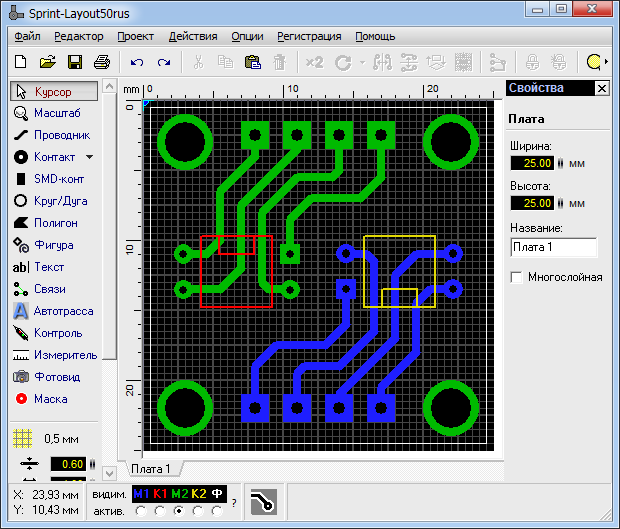
עם זאת, לא לכל מי שמעוניין בייצור מעגלים מודפסים ועוסק בפיתוח אלקטרוניקה רק ברמה החובבנית, יש לו כלי פיתוח רבי עוצמה המוציאים מייד את פורמט הגרבר. מהנדסים אלקטרוניים רבים משתמשים ב- SprintLayout רק לחיווט הלוחות שלהם כבר שנים, והם די מרוצים מכך.
החדשות הטובות הן שאפילו מתוכנית פריסת PCB כל כך פשוטה כמו Sprint Layout, אתה יכול לייצא את הפרויקט לסט קבצי פורמט גרבר, ובזכות תכונה זו, אתה עדיין יכול להזמין ייצור לוחות בסין. הבה נבחן כיצד לייצא קבצים מתכונת ספרינט לפורמט גרבר כדי להתקבל.
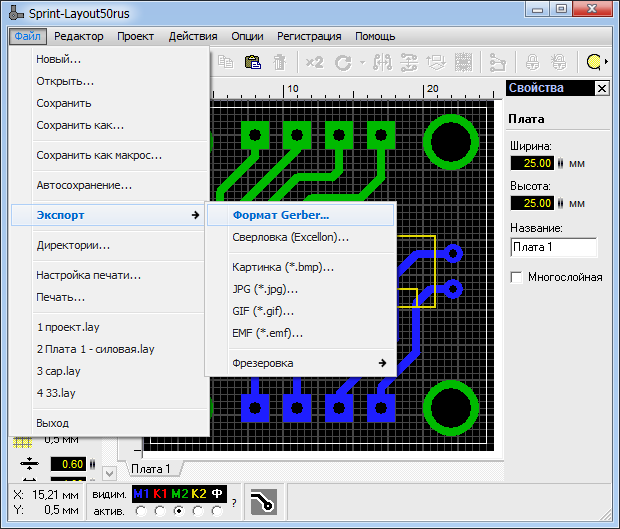
כאשר הלוח גרוש, לחץ על "קובץ", בחר "ייצא" ואז "פורמט גרבר".

שכבת M1 היא שכבת הנחושת העליונה, למעשה - מסילות וכתמי הלחמה, עם או בלי חורים (עבור רכיבי SMD), אשר ימוקמו למעלה. אם שכבה זו היא, ואז לשים סימן ביקורת "חורים", לחץ על "צור קובץ ...".

קובץ זה נשמר באותו שם ובסיומת: Top (cooper) Layer.GTL
מהשם ברור שזו השכבה העליונה, שהיא נחושת, והסיומת של הקובץ אינדיבידואלית - GTL, המיוחד לשכבה זו ולא אחרת.
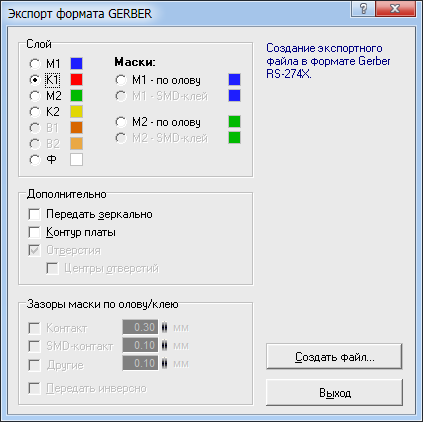
השלב הבא הוא ייצוא של שכבה K1, במידת הצורך. זוהי שכבה של הדפסת משי, ציור שיהיה על גבי הלוח. אם מתוכננים להתקין את הרכיבים מלמעלה, הם בדרך כלל מתוארים עם הסמלים המתאימים על הלוח כדי להקל על ההתקנה שלאחר מכן. יתכנו גם כתובות ויעדים אחרים.

לחץ על "צור קובץ ...", ושמור קובץ זה עם אותו שם וסיומת: Top Overlay.GTO

השכבה הבאה היא M2. זוהי שכבת נחושת למטה. למעשה, המסילות שיחברו בין אלמנטים הפלט המותקנים בחורים בלוח מלמעלה. סמן את התיבה בתיבה "חורים", לחץ על "צור קובץ ...".

שמור את קובץ שכבת M2 כך: Layer. Cooper (תחתון)
שוב, השם, כפי שאתה יכול לראות, מדבר בעד עצמו.
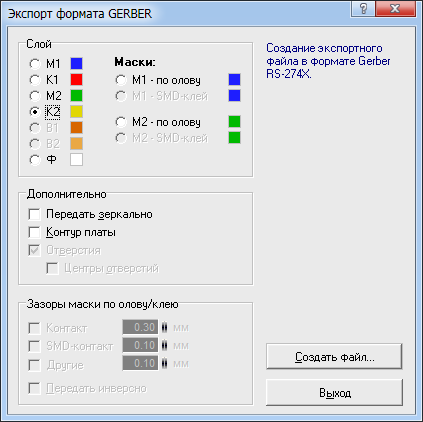
שכבה K2 - החלק התחתון של לוח הלוח. זה עשוי להיות רישום של הרכיבים שיותקנו בחלק התחתון של הלוח, או כתובת כלשהי, עד חתימת המחבר.

שמור את קובץ שכבת K2 כך: Overlay.GBO
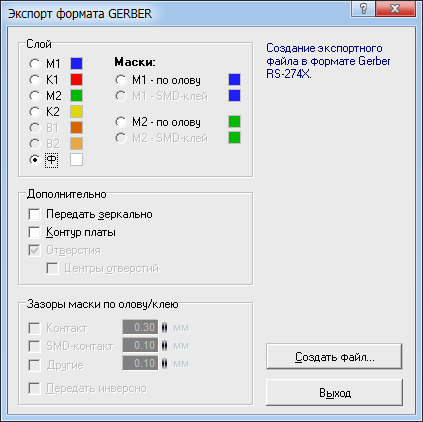
שכבה F - קו לבן בשולי הלוח, המציין את גבולו. שכבה חשובה מאוד עליה ייחתך הלוח במכונה.

שמור את קובץ השכבה F באופן הבא: Keep-Out Layer.GKO

שכבת מסיכה M1 - על פח. מסיכת מגן מונחת על גבי הלוח, שתכסה את המסילה ואת כל הלוח למעלה, למעט רפידות. המרווחים סביב אנשי הקשר מוגדרים במילימטרים.

שמור את הקובץ של המסכה העליונה M1 באופן הבא: מסכת הלחמה העליונה.GTS

שכבת המסכה M2 היא פח. מסכת מגן נמצאת בתחתית הלוח, שתכסה את המסילה ואת הלוח כולו מלמטה, למעט רפידות המגע. המרווחים סביב אנשי הקשר מוגדרים גם במילימטרים.

שמור את הקובץ של מסיכת M2 התחתונה באופן הבא: מסכת הלחמה תחתונה. GBS
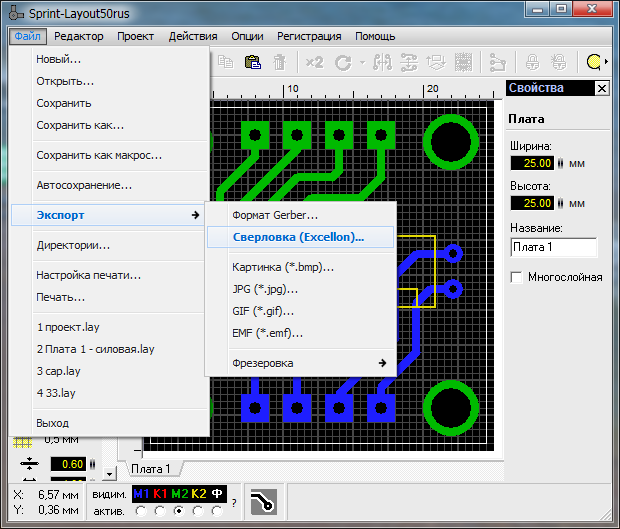
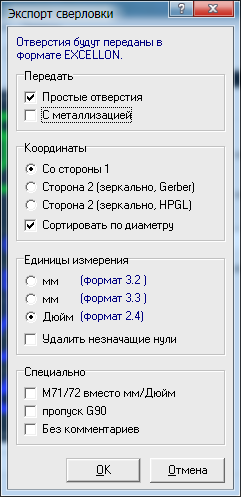
כאשר מיוצאים את השכבות העיקריות, נותר לשמור את הקובץ עם הקואורדינטות והקוטר של החורים. כאן יהיו נתונים על החורים המסומנים כאלמנט מסוג מגע.
לחץ על "קובץ", "ייצא", "קידוח (Excellon)", שים את כל סימני הביקורת הדרושים לך, לחץ על "אישור".

שמור את קובץ קידוח החור כך: מקדח קבצים. Drl
עליכם לקבל את רשימת הקבצים הבאה (יתכן וחסרים קבצים מיותרים):
-
שכבה תחתונה (קופר) .GBL - מסלולים נמוכים יותר
-
שכבה תחתונה. GBO - הדפסת מסך תחתון
-
מסכת הלחמה תחתונה. GBS - מסכת מגן תחתונה
-
Drill files.drl - שכבת חורים שמירה. GKO - גבול לוח
-
שכבה עליונה (קופר). GTL - מסלולים עליונים
-
Top Overlay.GTO - הדפסת מסך עליונה
-
מסכת הלחמה עליונה. GTS - מסכת מגן עליונה
לפני שליחה לייצור רצוי לבדוק את הקבצים, לראות מה קרה. זה נוח לעשות זאת באמצעות השירות.
מספיק לגרור ולשחרר קבצים, לציין איזו שכבה פירושה מה ולחץ על "בוצע".
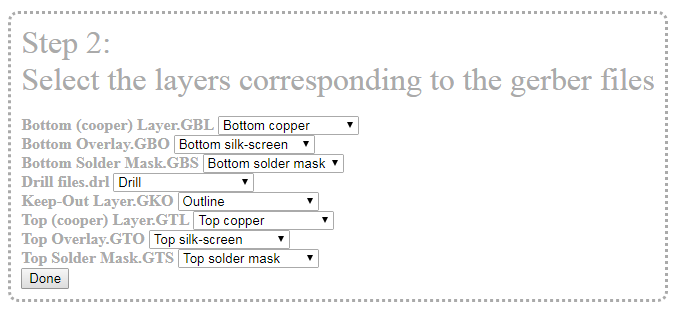
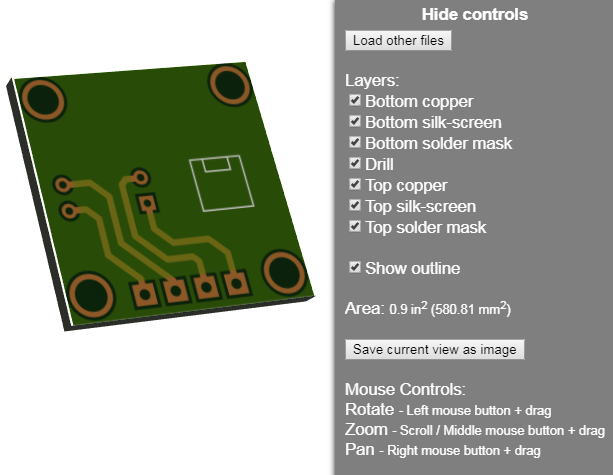
כאן תוכלו לסובב את הלוח בתלת ממד, לוודא שהכל נעשה כמו שצריך. לאחר מכן, נותר להוסיף את כל הקבצים לארכיון ולהעביר אותם דרך האינטרנט ליצרן.
ראה גם באתר elektrohomepro.com
:
